最近有很多win8.1 64位企业版系统的用户向小编反映,在win8.1系统玩游戏的时候经常会强制退出,并且会提示计算机的内存不足,有的用户查看物理内存足够,为什么还会提示内存不足呢?遇到计算机内存不足怎么办呢?下面由小编跟大家介绍一下win8系统玩游戏强制退出并提示内存不足的解决方法。
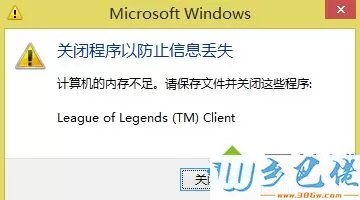
方法一:
windows7 - 1、按下“Win + R”快捷键打开运行窗口,输入“services.msc”并点击确定打开服务;
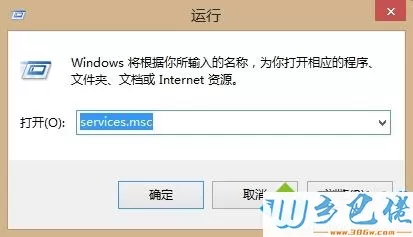
windows8 - 2、进入“服务”窗口后,找到“Diagnostic Policy Service”“Diagnostic Service Host”“Diagnostic System Host”这三个服务,双击打开,将“启动类型”设置为“禁用”,服务状态设置为“停止”。
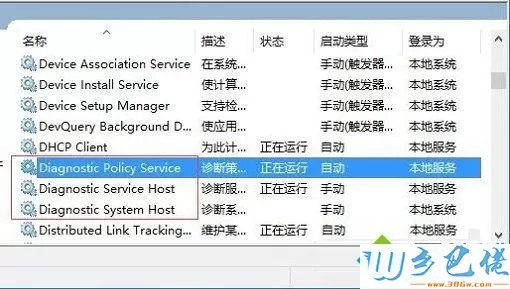
win8系统方法二 、
windows7 - 1、按下“Win + X”快捷键打开菜单,选择命令提示符(管理员);
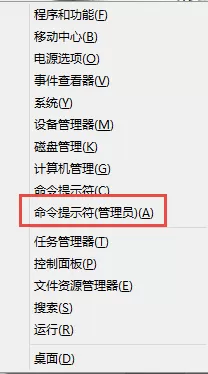
windows8 - 2、在“管理员:命令提示符”窗口中输入“bcdedit /set increaseuserva 4096”(4096指单进程可允许的最大值,如果进程所需内存大于4096MB,则改为6144或8192均可),然后按下回车。

以上也就是win8系统玩游戏强制退出并提示内存不足怎么办的全部内容了,有遇到类似问题的win8用户不妨试试以上方法,希望能解决大家的问题。


 当前位置:
当前位置: